Hvordan kjøre to Snapchat-kontoer på én Android-telefon?
Miscellanea / / November 28, 2021
Vi har snakket mye om Snapchat i tidligere how-to-artikler. Hvis du har lest artiklene våre, må du vite at Snapchat er en av de mest brukte sosiale medieplattformene, og den følger forestillingen om Snaps over Text. Meldinger og tekstmeldinger har nå blitt kjedelig; i dette øyeblikket lar Snapchat oss snakke i bilder og videoer med en rekke filtre og design. Snapchat gjør det også mer interessant ved sine unike funksjoner som å vedlikeholde Snapstreaks, lage og bruke filtre, etc.
Snapchat, i dag, registrerer en rask økning i nye kontoer og brukere. En av hovedårsakene bak dette er at folk oppretter to kontoer. Mange bruker to Snapchat-kontoer på samme enhet. Ettersom nesten alle smarttelefoner er utstyrt med en dual sim-funksjon, har flere begynt å bruke flere sosiale medier-kontoer. Det samme er for Snapchat.
Nå kan grunnen din bak bruk av flere Snapchat-kontoer være hva som helst; Snapchat dømmer ikke det. Så hvis du også vil vite hvordan du kjører to Snapchat-kontoer på én enhet, les med til slutten. I denne artikkelen vil vi fortelle deg hvordan du kjører to Snapchat-kontoer på én Android-enhet.
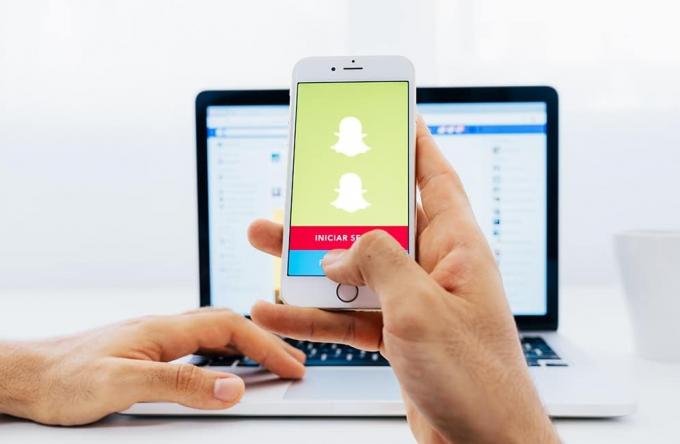
Innhold
- Hvordan kjøre to Snapchat-kontoer på én Android-telefon
- Hva er forutsetningene?
- Metode 1: Sett opp en andre Snapchat-konto på samme Android-telefon
- Metode 2: Kjør to Snapchat-kontoer på en Android-telefon ved hjelp av tredjepartsapper
Hvordan kjøre to Snapchat-kontoer på én Android-telefon
Før vi ser hvordan du oppretter og kjører to Snapchat-kontoer på én Android-telefon, bør du gå gjennom noen av forutsetningene:
Hva er forutsetningene?
Før vi går rett inn i guiden, la oss først se hva du trenger –
- En smarttelefon, så klart.
- Wi-Fi eller mobil internettforbindelse.
- Detaljer for din andre Snapchat-konto.
- Bekreftelse for den andre kontoen.
Metode 1: Sett opp en andre Snapchat-konto på samme Android-telefon
Følg nå de gitte trinnene for å sette opp din andre Snapchat-konto hvis smarttelefonen din støtter Application Clone-funksjonen:
1. Først av alt, åpne Innstillinger av din Android-smarttelefon.
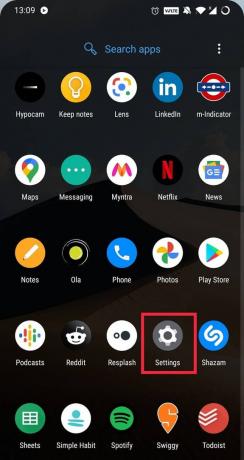
2. Rull ned og trykk på App Cloner eller Dobbeltrom
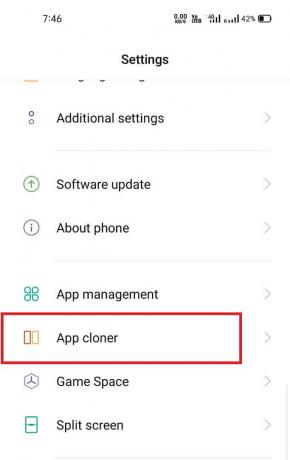
3. Et nytt vindu åpnes med en liste over programmer. Du kan klone alle applikasjonene som er nevnt i listen. Nå, se etter Snapchat i listen. Trykk på den.
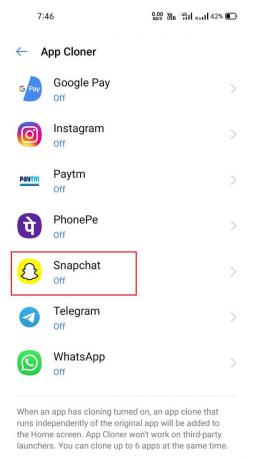
4. Bytt glidebryteren og aktiver Snapchat-klonen. Så snart du aktiverer kloneappen, vil du se en melding 'Snapchat (klon) lagt til på startskjermen'.
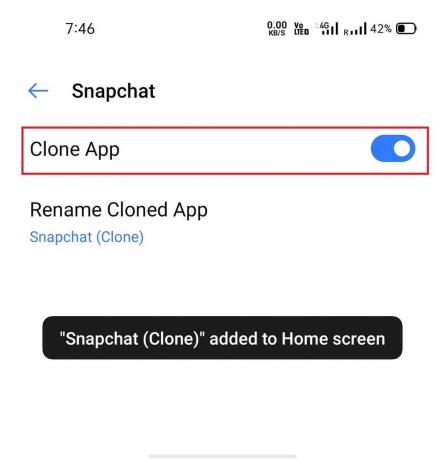
6. Åpne nå Snapchat-kloneapplikasjonen og fullfør påloggings- eller registreringsprosessen for din andre konto.

Les også:Slik deaktiverer du Snapchat-kontoen midlertidig
Metode 2: Kjør to Snapchat-kontoer på en Android-telefon ved hjelp av tredjepartsapper
Hvis smarttelefonen din ikke har en innebygd applikasjonsklonfunksjon, kan du installere flere kontoer, Parallelt rom, Clone App, etc. på telefonen din. Følg de angitte trinnene for å få en klar trinn-for-steg-idé.
1. Åpne først Google Play-butikken på enheten din og installer 'Flere kontoer: Flere plass og doble kontoer’. Det er den mest nedlastede applikasjonen for flere kontoer og appkloning.
2. Når du har installert appen vellykket, start den og tillat lagrings- og medietillatelser.
3. På hjemmesiden til applikasjonen vil du se noen få alternativer for å lage kloneapper. Hvis du ikke finner Snapchat i de gitte appene, trykk på plussknappen for å åpne en liste over programmer som kan klones.

4. Bla og se etter Snapchat i de gitte alternativene. Trykk på den. Det vil nå ta noen sekunder å lage en klone av Snapchat på Android-enheten din. Du kan nå sette opp din sekundære konto på den Snapchat-klonen.
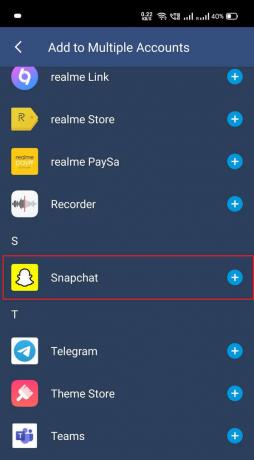
En ting å huske på er at når du vil ha tilgang til den Snapchat-klonen, må du åpne appen gjennom Multiple Account-applikasjonen.
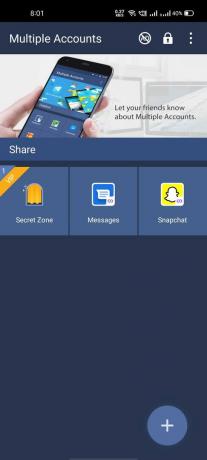
Det er mange applikasjoner i Google Play-butikken som hjelper deg med å lage kloner av flere applikasjoner. Vi har inkludert den ovennevnte appen fordi det er de mest nedlastede og høyt rangerte kloningsappene. Du kan imidlertid bruke hvilken som helst kloningsapp du ønsker. Fremgangsmåten for dem alle er veldig like.
Vi håper at alle trinnene nevnt i denne artikkelen var enkle og enkle å følge. Vi har lagt ned trinnene på en veldig enkel og grei måte. Dessuten har vi innprentet begge situasjonene, det vil si om Android-enheten din har en innebygd app-kloningsfunksjon eller ikke.
Anbefalt:
- Hvordan endre Pokémon Go-navn etter ny oppdatering
- Hvordan fortelle om noen har sett Snapchat-historien din mer enn én gang
- Hvordan ta skjermbilde på Snapchat uten at andre vet det?
Nå som alt er gjort, kan du opprette og kjøre to separate Snapchat-kontoer på én enkelt Android-enhet. Hvis du møter noen problemer eller har spørsmål, kommenter nedenfor, og vi vil komme tilbake til deg så snart som mulig.



